Việc kết nối điện thoại thông minh hoặc máy tính bảng của bạn với TV mở ra một thế giới giải trí và làm việc tiện lợi. Dù bạn muốn thưởng thức các bộ phim từ Netflix, chia sẻ những bức ảnh đáng nhớ với gia đình, hay thậm chí sử dụng màn hình lớn cho công việc, việc kết nối điện thoại với TV qua cáp USB là một giải pháp hiệu quả. Mặc dù có vẻ phức tạp, nhưng chỉ cần đúng loại cáp và thực hiện theo các bước hướng dẫn, bạn hoàn toàn có thể thiết lập kết nối nhanh chóng và dễ dàng.
Vì Sao Nên Dùng Cáp USB Để Kết Nối Điện Thoại/Máy Tính Bảng Với TV?
Trong khi tính năng trình chiếu màn hình không dây (screen mirroring) mang lại sự tiện lợi, một kết nối trực tiếp bằng cáp USB luôn là lựa chọn vượt trội hơn trong nhiều trường hợp. Kết nối có dây cung cấp độ trễ thấp hơn và giảm độ trễ đầu vào (input lag), điều này đặc biệt quan trọng khi bạn chơi game hoặc xem nội dung trực tuyến đòi hỏi tốc độ phản hồi cao. Hơn nữa, trong những tình huống không có Wi-Fi hoặc tín hiệu yếu, một kết nối có dây qua USB sẽ là phương án tốt nhất, đảm bảo đường truyền ổn định và mượt mà.
Để kết nối điện thoại hoặc máy tính bảng của bạn với TV, bạn có thể sử dụng một trong các phương pháp sau, tùy thuộc vào thiết bị và hệ điều hành của bạn:
- Đối với thiết bị Android:
- Cáp USB-C hỗ trợ DisplayPort
- Cáp USB với MHL (Mobile High-Definition Link)
- Cáp USB với SlimPort
- Đối với iPhone/iPad:
- Cáp Lightning (cho iPhone và iPad cũ hơn)
- Cáp USB-C hỗ trợ DisplayPort/HDMI (cho iPhone 15 trở lên; iPad Pro M1 trở lên)
Mặc dù các phương pháp này có điểm tương đồng, quy trình kết nối iPhone sẽ hơi khác so với thiết bị Android. Tương tự, phương pháp kết nối cũng thay đổi tùy theo nhu cầu của bạn. Ví dụ, chỉ đơn giản là xem ảnh trên một chiếc TV tương thích có thể chỉ cần cáp sạc và thiết bị di động của bạn. Nhưng để trình chiếu toàn bộ màn hình, bạn sẽ cần một bộ chuyển đổi USB phù hợp. Điều quan trọng cần lưu ý là đối với các kết nối USB giữa điện thoại và TV, model của TV thường không quá quan trọng. Các bước hướng dẫn dưới đây áp dụng cho nhiều hãng TV khác nhau như Samsung, LG và có thể kết nối điện thoại với cả TV thông minh lẫn TV thường (non-smart TV).
Hướng Dẫn Kết Nối Điện Thoại & Máy Tính Bảng Android Với TV Bằng USB
Bạn có ba lựa chọn chính để kết nối điện thoại và máy tính bảng Android với TV thông qua cổng USB:
- Cáp USB-C hỗ trợ DisplayPort
- Cáp USB với MHL (Mobile High-Definition Link)
- Cáp USB với SlimPort
1. Sử Dụng Cáp USB-C Sang HDMI Để Kết Nối Điện Thoại Android Với TV
 Bộ chuyển đổi USB-C sang HDMI Anker giúp kết nối điện thoại Android với TV
Bộ chuyển đổi USB-C sang HDMI Anker giúp kết nối điện thoại Android với TV
Cổng USB Type-C trên điện thoại thông minh Android không chỉ dùng để sạc và truyền dữ liệu. Nó còn hỗ trợ chuẩn DisplayPort, cho phép phản chiếu màn hình USB-C sang HDMI, hiển thị nội dung từ điện thoại hoặc máy tính bảng lên TV.
Đơn giản chỉ cần kết nối cáp USB-C vào điện thoại Android, sau đó kết nối đầu còn lại của cáp vào một docking station có cổng HDMI ra, ví dụ như Baseus Laptop Docking Station, hoặc một bộ chuyển đổi USB-C sang HDMI chuyên dụng như Anker USB-C to HDMI adapter. Ngay lập tức, màn hình điện thoại của bạn sẽ được hiển thị trên TV.
2. Kết Nối Điện Thoại Android Với TV Qua Chuẩn MHL (Mobile High-Definition Link)
MHL (Mobile High-Definition Link) là một trong những giải pháp phổ biến nhất để kết nối điện thoại với TV qua HDMI bằng cáp micro-USB. Công nghệ này cho phép các thiết bị tương thích MHL, như điện thoại thông minh và máy tính bảng, kết nối với TV và máy chiếu. Bạn có thể kiểm tra danh sách các thiết bị hỗ trợ MHL trên trang web chính thức của MHL.
Để sử dụng kết nối Mobile High-Definition Link, bạn sẽ cần:
- Điện thoại hỗ trợ MHL
- Bộ chuyển đổi hoặc cáp USB sang HDMI MHL
- Cáp HDMI
- Cáp nguồn (tùy chọn, nhưng khuyến nghị)
Mặc dù đây là thiết lập chung, loại cáp cụ thể bạn cần có thể khác nhau. Ví dụ, thiết bị MHL từ Cable Matters sử dụng micro-USB. Bạn nên tìm kiếm trên internet với từ khóa “cáp MHL [tên thiết bị của bạn]” để tìm danh sách cáp tương thích.
 Cáp chuyển đổi Micro USB sang HDMI Cable Matters với cổng sạc USB cho điện thoại MHL
Cáp chuyển đổi Micro USB sang HDMI Cable Matters với cổng sạc USB cho điện thoại MHL
Để kết nối điện thoại với TV bằng cáp USB và MHL, trước tiên hãy cắm điện thoại thông qua bộ chuyển đổi MHL. Bộ chuyển đổi này sẽ cần nguồn điện, có thể từ cổng USB trên cáp hoặc từ nguồn điện bên ngoài. Mặc dù MHL ban đầu yêu cầu kết nối nguồn, nhưng MHL 2.0 đã không còn bắt buộc. Tuy nhiên, vì MHL vẫn lấy điện từ thiết bị di động, nên việc kết nối cáp nguồn là một lựa chọn thông minh để tránh hao pin. Tiếp theo, kết nối điện thoại của bạn với TV bằng cáp MHL. Sau đó, bạn sẽ thấy màn hình điện thoại của mình hiển thị trên TV; đây là kết nối “cắm và chạy” (plug-and-play). Nhìn chung, Mobile High-Definition Link là một trong những giải pháp tốt nhất để kết nối điện thoại Android với TV bằng cáp USB.
3. Kết Nối Điện Thoại Android Với TV Qua Chuẩn SlimPort
Nếu bạn đang sử dụng một chiếc điện thoại đời cũ hơn, bạn vẫn có thể kết nối điện thoại với TV bằng cáp SlimPort. Mặc dù tương tự MHL, SlimPort cung cấp các loại đầu ra khác nhưng lại sử dụng kết nối micro-USB. Trong khi MHL chỉ giới hạn ở HDMI, SlimPort có thể xuất tín hiệu ra HDMI, DVI, DisplayPort và VGA. Điều này giúp SlimPort phù hợp hơn với nhiều loại màn hình khác nhau, bao gồm cả các màn hình và TV cũ không có cổng đầu vào kỹ thuật số.
Không giống MHL, SlimPort không lấy điện từ thiết bị di động. Để kết nối điện thoại với TV bằng bộ chuyển đổi SlimPort, bạn sẽ cần những thứ sau:
- Điện thoại tương thích SlimPort
- Cáp hoặc bộ chuyển đổi micro-USB SlimPort
- Cáp video phù hợp với màn hình của bạn (HDMI, DVI, DisplayPort hoặc VGA)
Bắt đầu bằng cách cắm bộ chuyển đổi SlimPort vào điện thoại của bạn. Sau đó, kết nối bộ chuyển đổi SlimPort với màn hình bằng cáp thích hợp. Bạn sẽ có thể xem màn hình điện thoại của mình trên TV. Giống như MHL, đây cũng là kiểu kết nối “cắm và chạy” đơn giản.
4. Kết Nối Điện Thoại Android Với TV Bằng USB Nhưng Không Có Cổng HDMI
Trong trường hợp TV bạn muốn kết nối không có cổng HDMI, liệu có cách nào để kết nối điện thoại Android với màn hình cũ? Câu trả lời là có, nhưng bạn sẽ cần các bộ chuyển đổi chuyên dụng để chuyển đổi định dạng và có thể phải kết nối chúng theo chuỗi. Ví dụ, bạn có thể cần bộ chuyển đổi từ HDMI sang VGA nếu TV cũ của bạn chỉ có cổng VGA.
Có rất nhiều cách để kết nối thiết bị Android của bạn với TV bằng USB. Một trong số đó chắc chắn sẽ phù hợp với nhu cầu của bạn!
Có Thể Kết Nối iPhone Hoặc iPad Với TV Bằng Cáp USB Không?
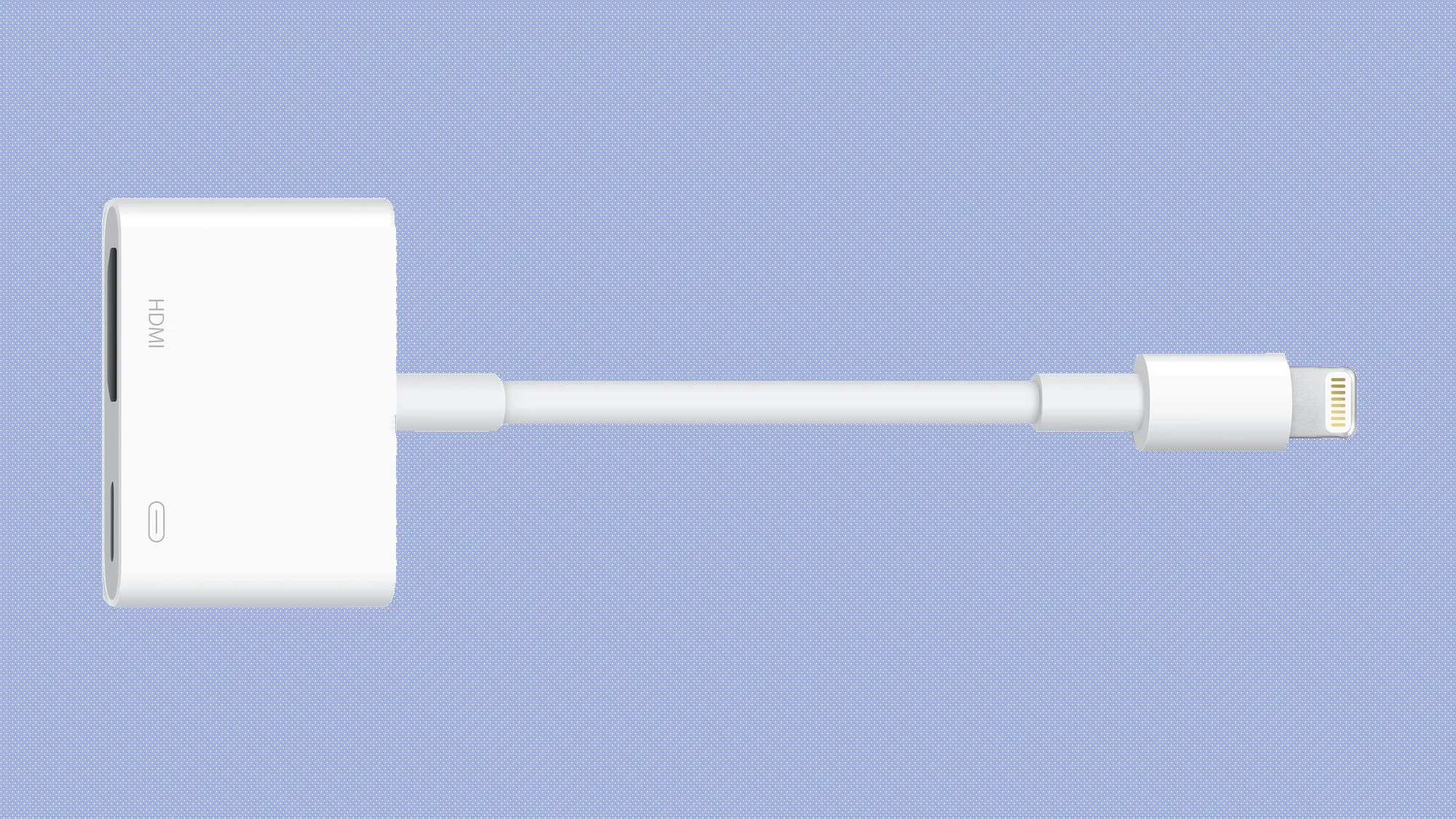 Bộ chuyển đổi Apple Lightning Digital AV Adapter giúp kết nối iPhone/iPad với TV
Bộ chuyển đổi Apple Lightning Digital AV Adapter giúp kết nối iPhone/iPad với TV
Câu trả lời là có và không, tùy thuộc hoàn toàn vào mẫu iPad và iPhone bạn đang sở hữu.
- iPhone/iPad với cổng Lightning (các mẫu cũ hơn): Bạn sẽ cần một bộ chuyển đổi Lightning Digital AV Adapter chính hãng của Apple. Bộ chuyển đổi này có một cổng Lightning để cắm vào iPhone/iPad và một cổng HDMI để kết nối với TV.
- iPhone 15 trở lên hoặc iPad Pro M1 trở lên (có cổng USB-C): Các thiết bị này hỗ trợ xuất video qua cổng USB-C. Bạn có thể sử dụng cáp USB-C sang HDMI trực tiếp hoặc một docking station tương thích.
Sau khi đã cắm bộ chuyển đổi, bạn chỉ cần kết nối đầu ra video vào màn hình của mình. Màn hình điện thoại của bạn sau đó sẽ được phản chiếu lên TV. Các bộ chuyển đổi Lightning chính thức của Apple còn có thêm một cổng Lightning phụ để bạn có thể sạc thiết bị trong khi xem nội dung trên màn hình thứ hai, đảm bảo trải nghiệm không bị gián đoạn.
Hướng Dẫn Truyền File Từ Điện Thoại Sang TV Bằng USB (Chỉ Xem Ảnh & Video)
Ngoài việc trình chiếu toàn bộ màn hình, một cách phổ biến khác để kết nối điện thoại với TV bằng USB là sử dụng điện thoại như một thiết bị lưu trữ để xem ảnh và video trên TV. Tuy nhiên, phương pháp này yêu cầu TV hoặc màn hình của bạn phải tương thích và có khả năng đọc các file từ thiết bị lưu trữ USB. Hầu hết các màn hình hiện đại đều hỗ trợ đầu vào USB để hiển thị file.
Trong số các tùy chọn kết nối USB sang TV, đây là cách dễ nhất. Nó chỉ yêu cầu một điện thoại, một cáp USB và một TV có cổng USB đầu vào, giúp việc thiết lập trở nên đơn giản. Loại cáp cụ thể bạn cần phụ thuộc vào điện thoại của bạn:
- iPhone hoặc iPad: Sử dụng cáp Lightning (hoặc cáp 30 chân cho các thiết bị cũ hơn) hoặc cáp USB-C cho các mẫu mới hơn.
- Người dùng Android: Cần cáp micro-USB hoặc USB-C.
Cáp USB đi kèm với điện thoại hoặc máy tính bảng của bạn thường sẽ hoạt động tốt.
Để thực hiện:
- Cắm cáp USB vào điện thoại của bạn, sau đó cắm đầu USB tiêu chuẩn của cáp vào TV.
- Thay đổi đầu vào (Input) trên TV của bạn sang USB.
- Trên điện thoại Android, bạn có thể cần thay đổi cài đặt USB của mình sang chế độ Truyền file (Transfer files) hoặc Truyền ảnh (PTP) (Transfer photos (PTP)). Để làm điều này, khi điện thoại đã kết nối, kéo thanh thông báo từ trên cùng màn hình xuống. Trong menu, chạm vào thông báo “USB đang sạc thiết bị này” (USB is charging this device) để thay đổi tùy chọn.
Lưu ý rằng phương pháp này không hoạt động với tất cả các TV. Trong một số trường hợp, cổng USB trên TV chỉ dùng để cập nhật firmware và không hỗ trợ đọc file đa phương tiện.
Kết Nối Điện Thoại Samsung Với TV Bằng USB Và DeX
Các dòng điện thoại hàng đầu của Samsung nằm trong số những thiết bị Android phổ biến nhất, giúp việc kết nối TV, màn hình và điện thoại Samsung của bạn trở nên vô cùng đơn giản. Để trình chiếu màn hình thuần túy, bạn chỉ cần một cáp USB-C sang HDMI.
Để kết nối Samsung Galaxy S, Note hoặc Fold của bạn với TV, hãy cắm bộ chuyển đổi USB-C sang HDMI. Cắm đầu USB-C của bộ chuyển đổi vào cổng sạc USB-C trên thiết bị Samsung Galaxy của bạn. Sau đó, kết nối cáp HDMI vào TV.
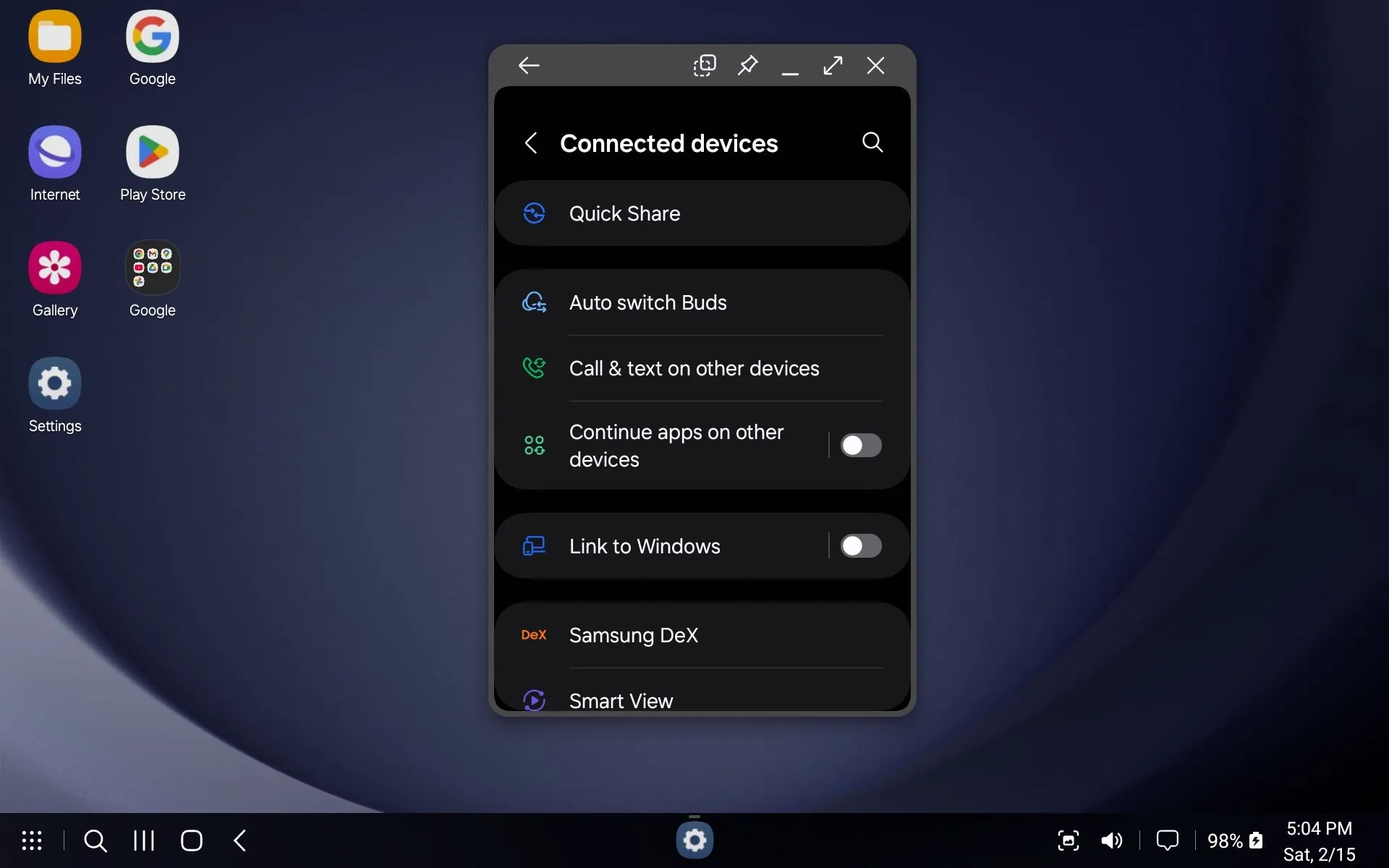 Giao diện Samsung DeX hiển thị trải nghiệm máy tính để bàn từ điện thoại Samsung trên TV
Giao diện Samsung DeX hiển thị trải nghiệm máy tính để bàn từ điện thoại Samsung trên TV
Tuy nhiên, hầu hết các thiết bị Samsung hiện đại còn hỗ trợ Samsung DeX, mang đến trải nghiệm máy tính để bàn chạy trực tiếp từ điện thoại của bạn, thu hẹp khoảng cách giữa di động và máy tính cá nhân. Bạn có thể chạy tất cả các ứng dụng Android tương tự, truy cập thư viện ảnh của điện thoại và cơ bản là đưa mọi thứ lên màn hình lớn. Về cơ bản, bạn đang sử dụng thiết bị Samsung của mình như một chiếc PC với bất kỳ TV hoặc màn hình tương thích nào.
Vì đây là công nghệ độc quyền, phương pháp kết nối điện thoại Samsung hỗ trợ DeX với TV sẽ khác với các kết nối tiêu chuẩn. Trong một số trường hợp, bạn sẽ cần một dock DeX chuyên dụng để sử dụng tính năng này. Trong các trường hợp khác (như các dòng điện thoại Galaxy Note gần đây), bạn có thể chỉ cần sử dụng cáp USB-C sang HDMI, tiện lợi hơn nhiều so với một dock cố định. Tuy nhiên, lưu ý rằng nếu bạn sử dụng dock, bạn cũng sẽ cần một cáp nguồn để cấp điện cho dock và sạc thiết bị của mình.
Tóm Lược
Nắm vững cách kết nối thiết bị di động với TV qua cáp USB là một kỹ năng hữu ích, đặc biệt khi không có kết nối không dây khả dụng hoặc bạn cần một đường truyền ổn định hơn. Mặc dù phương pháp kết nối USB sang TV có thể thay đổi tùy thuộc vào thiết bị, loại kết nối và các cổng đầu vào trên màn hình, nhưng nhìn chung, việc thiết lập thường khá đơn giản.
Hy vọng với hướng dẫn chi tiết này, bạn sẽ dễ dàng kết nối điện thoại của mình với TV và tận hưởng trọn vẹn mọi nội dung. Đừng quên rằng, dù kết nối có dây mang lại nhiều lợi ích về độ ổn định, việc truyền tải không dây đôi khi vẫn tiện lợi hơn trong một số tình huống. Hãy lựa chọn phương pháp phù hợp nhất với nhu cầu và thiết bị của bạn.
Bạn đã từng thử kết nối điện thoại với TV bằng cáp USB chưa? Phương pháp nào bạn thấy hiệu quả nhất? Hãy chia sẻ trải nghiệm của bạn và những mẹo hay khác trong phần bình luận bên dưới để cộng đồng thuthuatmeohay.com cùng tham khảo nhé!


